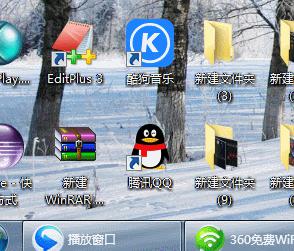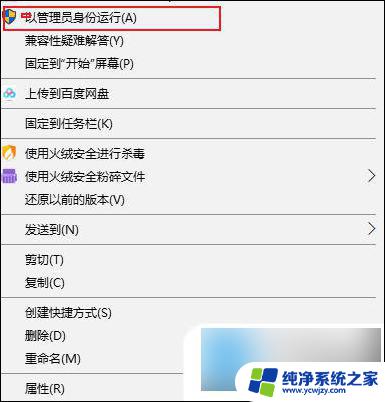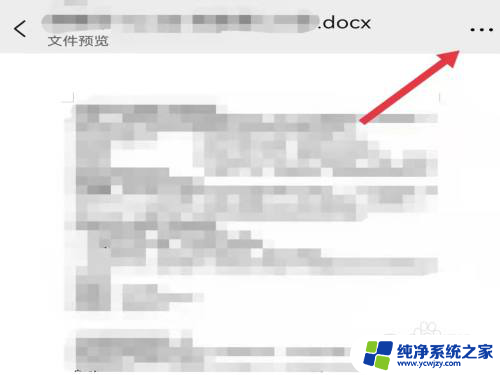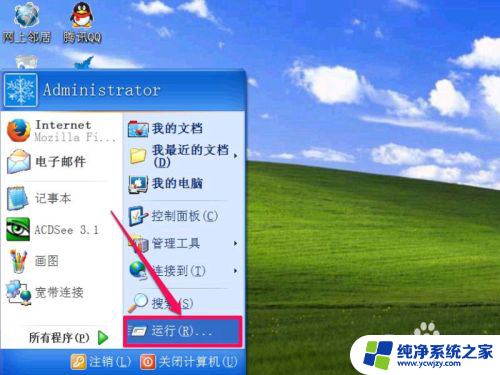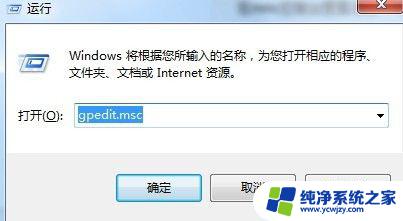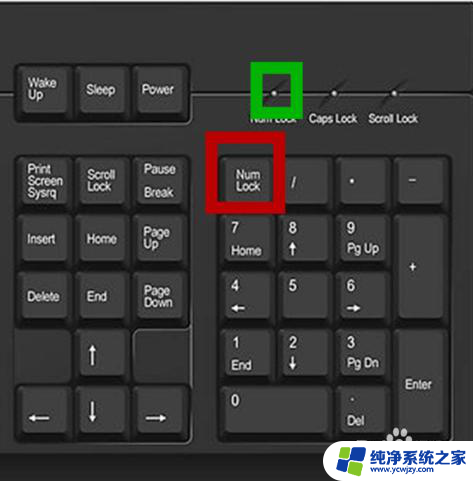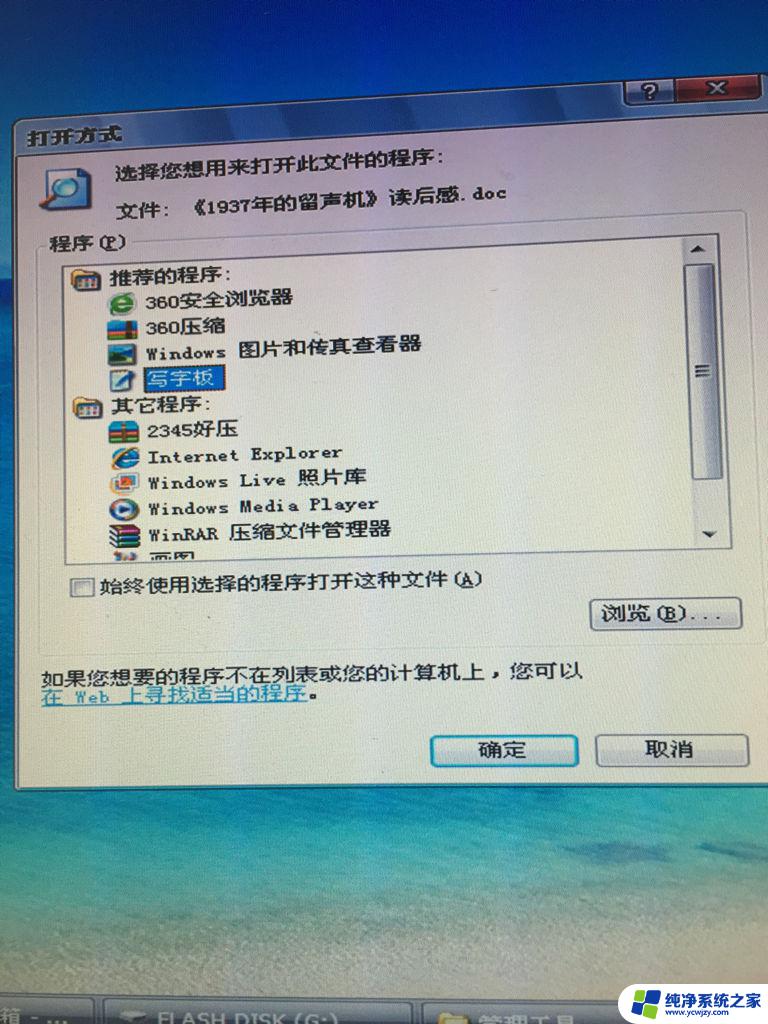office2016excel打不开 Excel2016打开无响应怎么解决
随着科技的不断发展,电脑已经成为我们日常工作中必不可少的工具之一,而Office软件中的Excel在处理数据和制作表格方面具有重要的作用。近期有许多用户反映在使用Office2016版本的Excel时遇到了一些问题,比如打不开或者打开后无响应的情况。这给用户的工作效率和体验带来了一定的困扰。解决这个问题变得非常迫切。在本文中我们将探讨一些解决Excel2016打不开和打开无响应的方法,帮助用户顺利使用这款重要的办公软件。
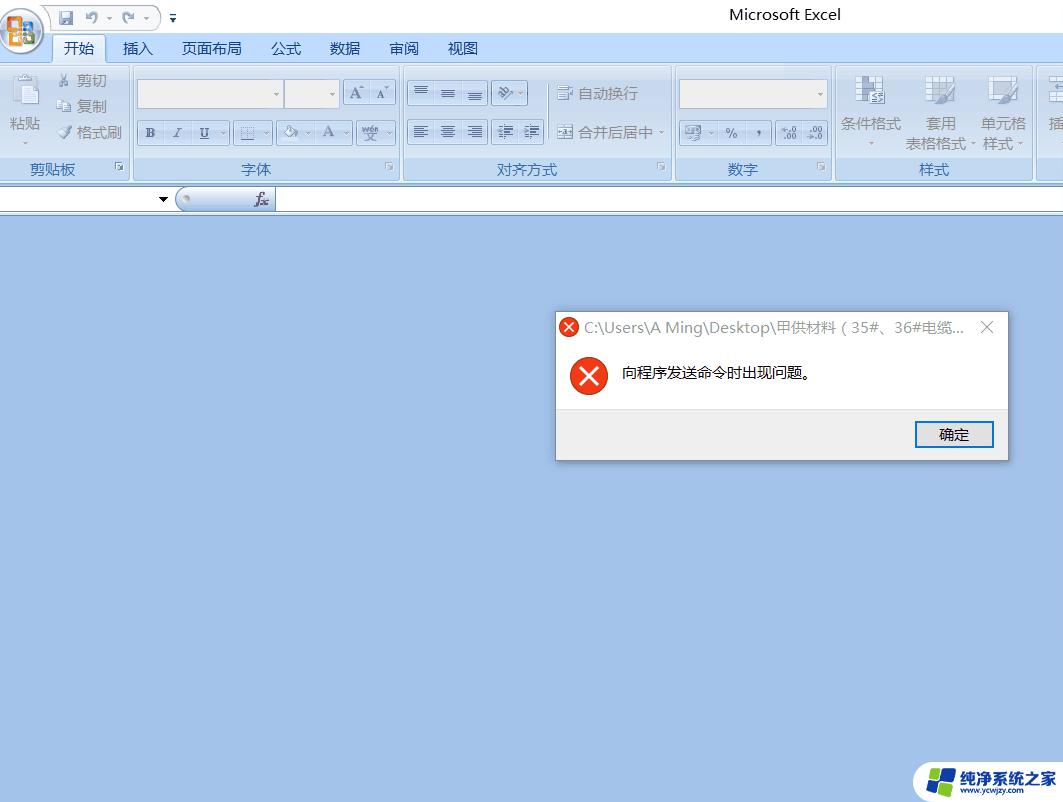
Excel2016打开无响应的解决方法
1,这种报错出现在双击打开excel工作簿时,且是很大概率会出现问题,而并非100%会出现报错;而先打开excel软件,再从excel中选择<打开>菜单,再打开工作簿时不会出现异常。
2,造成这种故障现象的可能性较多。可以先尝试用safe模式进入,确认是否出现问题,排除excel本身的故障可能性,进入safe模式的方式如下,在窗口按键边空白处输入regedit进入注册表编辑器。
3,进入注册表后建议先进行备份再作后续的操作。选择<文件>--<导出>完成备份。依次选择<计算机>--Hkey_Class_Root子目录,进入后再找到Excel.Sheet.12子项,双击打开子项。
4,在Excel.Sheet.12子项下,依次找到----子项进入。参考下图,右侧就是双击工作簿默认调用的打开命令,我们需要修改默认打开的键值
5,双击打开右侧的默认键值,先将目前的键值找个文本编辑器保存下,现在是以DDe状态打开,修改为"D:\Program Files\Microsoft Office\Office16\EXCEL.EXE" /Safe
6,保存键值后退出注册表编辑器,重启电脑。再次尝试双击开打工作簿,如果能够正常打开,那定位为excel的配置问题,继续看第7步,否则就是环境的问题,跳至第11步查看。
7,打开excel后,在选择缺省模板界面,选择右侧的<打开其它工作簿>选项,在随后出现的界面中选择右侧树状菜单中的最后一项<选项>,参考下图所示,双击打开选项。
8,关键的配置在选择中的三处,参考下图,为<高级>、<加载项>、和<信任中心>三处,点入加载项后进入,在下文管理加载中,选择com加载项,然后选择右侧的转到,在随后的菜单中去掉所有加载项的选项。
9,加载项去除后如无效。将加载项恢复原状,选择信任中心,选择宏设置,先将所有的宏禁用,再回到第六步进行测试,如不成功,则在activeX设置中,选择禁用所有的控件
11,如果是环境问题,一般都是现有软件和excel2016不兼容,这里的办法是开着excel去控制面板中卸载可疑软件,如果有冲突的软件,会报无法删除,需要关闭excel2016才能继续。
12,已明确工行的捷德U盾驱动会与excel2016冲突,程序名称为safesign3.0,似乎这个软件还会与64位的win10冲突,现象是桌面突然没响应。而且这已是最新的驱动,没有版本能解决,所以只有删除驱动或降回excel2013二选一,另一个办法就是去工行更换第二代U盾来解决。
以上就是关于Office 2016 Excel打不开的全部内容了,如果还有不清楚的地方,您可以按照小编提供的方法进行操作,希望这些方法能对大家有所帮助。